
Cando usas dispositivos co sistema operativo Android, pode aparecer unha xanela de información que informa que se produciu un erro na aplicación Servizos de Google Play. Non te asustes, isto non é un erro crítico e podes resolvelo en poucos minutos.
Corriximos o erro na aplicación Google Play Services
Para desfacerse do erro é necesario identificar a causa da súa orixe, que pode estar oculta nunha acción sinxela. A continuación, consideraremos as posibles causas dun mal funcionamento nos servizos de Google Play e as formas de resolver o problema.
Método 1: establece a data e hora actual no dispositivo
Parece divertido, pero a data e hora incorrectas poden ser un dos posibles motivos para o fallo dos servizos de Google Play. Para comprobar se os datos foron introducidos correctamente, vaia a "Configuración" e vai a "Data e hora".

Na xanela que se abre, asegúrese de que o fuso horario especificado e outros indicadores sexan correctos. Se son incorrectas e está prohibida a modificación do usuario, desactíveo "Rede de data e hora"movendo o control deslizante á esquerda e especifique os datos correctos.

Se estes pasos non axudan, diríxase ás seguintes opcións.
Método 2: borre a caché de Google Play Services
Para borrar os datos da aplicación temporal, en "Configuración" os dispositivos van "Aplicacións".

Busca e toca na lista Servizos de Google Playpara ir á xestión de aplicacións.

En versións de Android OS por baixo da opción 6.0 Borrar caché estará dispoñible inmediatamente na primeira xanela. Na versión 6 e superior, primeiro vaia a "Memoria" (ou "Almacenamento") e só despois verá o botón necesario.

Reinicie o dispositivo. Despois, o erro debería desaparecer. Se non, proba o seguinte método.
Método 3: desinstale as actualizacións de Google Play Services
Ademais de limpar a caché, pode tentar eliminar as actualizacións da aplicación devolvéndoa ao seu estado orixinal.
- Para comezar no parágrafo "Configuración" vai á sección "Seguridade".
- A continuación, abra o elemento Administradores do dispositivo.
- A continuación fai clic na liña Buscar dispositivo ".
- Na xanela que aparece, faga clic no botón Desactivar.
- Agora a través "Configuración" vai a Servizos. Como no método anterior, faga clic "Menú" parte inferior da pantalla e seleccione Eliminar actualizacións. Tamén noutros dispositivos, o menú pode estar na esquina superior dereita (tres puntos).
- Despois, aparecerá unha mensaxe na liña de notificacións indicando que para un correcto funcionamento necesitas actualizar Google Play Services.
- Para restaurar os datos, vaia á notificación e na páxina de Play Market, faga clic "Actualizar".







Se este método non funciona, pode probalo con outro.
Método 4: elimina e restaura a túa conta
Non borre a conta se non está seguro de que recorda o seu nome de usuario e contrasinal actuais. Neste caso, arriscas a perder moitos datos importantes asociados á túa conta, así que asegúrate de recordar o correo e o contrasinal para iso.
- Vaia a "Configuración" á sección Contas.
- Seguinte selecciona Google.
- Inicie sesión na súa conta.
- Toca "Eliminar a conta" e confirme a acción facendo clic no botón correspondente na xanela que aparece. Nalgúns dispositivos, a eliminación ocultarase no menú situado na esquina superior dereita, indicado por tres puntos.
- Para restaurar a túa conta, volva á pestana Contas e na parte inferior da lista fai clic "Engadir conta".
- Agora selecciona Google.
- Insira no lugar especificado o número de teléfono ou o correo da súa conta e pulse "Seguinte".
- A continuación, introduce o contrasinal e fai clic "Seguinte".
- E, finalmente, confirmar o coñecemento "Política de privacidade" e "Condicións de uso"premendo no botón Acepta.






Vexa tamén: Como rexistrarse no Play Market

Máis información: como restablecer o contrasinal da súa conta de Google.
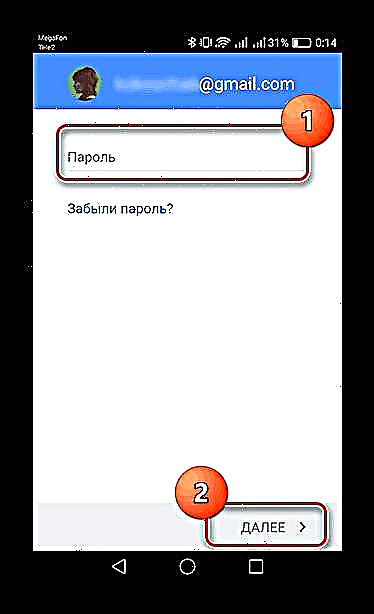

Despois, engadirase de novo á Play Market de novo. Se este método non axudou, non o podes facer sen restablecer a configuración de fábrica, sen borrar toda a información do dispositivo.
Ler máis: Restablecer a configuración en Android
Así, derrotar o erro de Google Services non é tan difícil, o principal é escoller o método adecuado.











